Hast du benutzt canvaCanva ist ein beliebtes Grafikdesign-Tool. Eine seiner herausragenden Funktionen ist die Möglichkeit, ansprechende Videos mit Musik, Animationen und visuellen Effekten zu erstellen.
Das Hinzufügen von Hintergrundmusik zu Ihrem Video kann dessen emotionale Wirkung verstärken und die Zuschauerbindung erhöhen. Doch wenn Sie den perfekten Song auf YouTube gefunden haben, fragen Sie sich vielleicht: So fügen Sie Musik von YouTube zu Canva hinzu ?
In diesem Leitfaden erfahren Sie alles Wissenswerte über die Verwendung von Musik von YouTube in Ihren Canva-Videos. Egal, ob Sie Inhalte für soziale Medien, Marketing oder Bildung erstellen – das Erlernen dieses Prozesses kann Ihren Videos einen professionellen Touch verleihen. Los geht’s.
Inhaltsverzeichnis Teil 1. Kann ich meinem Canva-Video YouTube-Musik hinzufügen?Teil 2. Wie konvertiert man YouTube-Musik für Canva?Teil 3. Wie fügt man die konvertierte Musik zu Canva hinzu?Teil 4. Zusammenfassung
Wie füge ich Musik von YouTube zu Canva hinzu? Ist das möglich? Technisch gesehen ist es nicht möglich, Musik von YouTube direkt in Canva zu importieren. YouTube-Musik wird gestreamt und ist urheberrechtlich geschützt. Digitales Rechtemanagement (DRM), was bedeutet, dass Sie es herunterladen und in ein DRM-freies Format konvertieren müssen, bevor Sie es auf Canva hochladen.
Glücklicherweise gibt es immer noch eine Möglichkeit, die Musiksammlung zu Ihrem Canva-Video hinzuzufügen. Die Methode wird im nächsten Abschnitt zusammen mit den vollständigen Schritten zum Hinzufügen von YouTube Music zu Canva ausführlich behandelt.
Wie füge ich Musik von YouTube zu Canva hinzu? Wie bereits erwähnt, ist es beim Hinzufügen von Musik von YouTube zu Canva das erste Ziel, sie DRM-frei zu machen. Für diesen Prozess empfehle ich die Verwendung von DumpMedia YouTube-Musikkonverter.
Mit diesem Tool kann der DRM-Schutz von Musikdateien entfernt werden, wodurch diese für weitere Bearbeitungsschritte wie Konvertierung und Download freigegeben werden können.
Mit DumpMedia Mit YouTube Music Converter können Sie Laden Sie kostenlos Musik von YouTube herunter weil es kein YouTube Music Premium-Konto erfordert. Diese App hilft beim Konvertieren von YouTube Music-Titeln in MP3, WAV, FLAC, AC3, AAC und M4A, die alle problemlos auf mehreren Geräten abgespielt werden können. Sie können es nicht nur zu Ihren Canva-Videos hinzufügen, sondern auch Fügen Sie diese konvertierten YouTube Music-Songs zu PowerPoint hinzu um die Stimmung oder den Ton Ihrer Präsentation festzulegen.
Diese Ergebnisse können in nur kurzer Zeit erzielt werden, da DumpMedia ist auf eine 35-mal höhere Arbeitsgeschwindigkeit ausgelegt. Selbst bei dieser Geschwindigkeit können Sie sicher sein, dass die Ergebnisse sehr gut sind und für hochwertiges Streaming sorgen.
Wie füge ich Musik von YouTube zu Canva hinzu? Hier ist die vollständige Anleitung zum Herunterladen von YouTube-Songs.
Schritt 1. Laden Sie herunter, installieren Sie es und führen Sie es aus DumpMedia YouTube Music Converter auf Ihrem Computer.
Kostenlos herunterladen Kostenlos herunterladen
Schritt 2. Verwenden Sie die Drag-and-Drop-Funktion, um der Benutzeroberfläche Songs, Wiedergabelisten oder Alben von YouTube Music hinzuzufügen.
![]()
Schritt 3. Wenn alle Titel erfolgreich hinzugefügt wurden DumpMedia, müssen Sie das Konvertierungsformat aus den oben genannten auswählen. Hier wählen wir das kompatibelste Format, nämlich MP3. Sie sollten auch den Ausgabeordner für die Ergebnisse festlegen.

Schritt 4. Klicken Sie auf „Konvertieren“, um den Konvertierungsvorgang zu starten und die Songs in einer MP3 Format.

Wie füge ich Musik von YouTube zu Canva hinzu? Wenn du die konvertierten YouTube Music-Songs bereits mithilfe von DumpMedia Mit YouTube Music Converter geht das Hinzufügen von Musik zu Canva dann schneller. Beginnen wir nun mit den Schritten zum Hinzufügen Ihrer Lieblingsmusik zu Canva.
Schritt 1. Öffnen Sie Ihr Videoprojekt in Canva.
Schritt 2. Tippe in der linken Seitenleiste des Canva-Editors auf den Reiter „Uploads“. Klicke anschließend auf „Dateien hochladen“. Du kannst beliebige Audiodateien hochladen, die du deinen Designs hinzufügen möchtest.
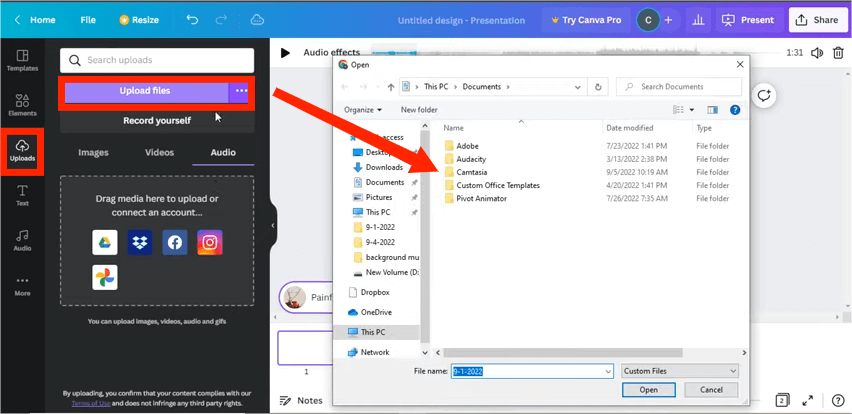
Schritt 3. Ziehen Sie die Audiodatei nach dem Hochladen per Drag & Drop auf Ihre Timeline.
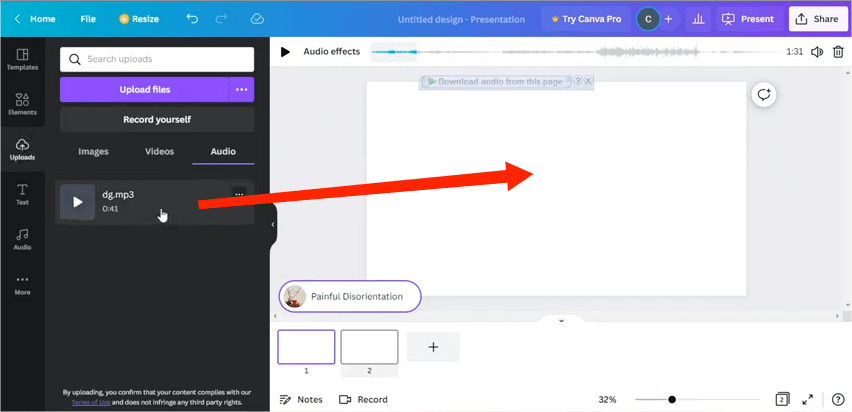
Schritt 4. Audiodateien können mit den Audio-Editor-Einstellungen in Canva bearbeitet werden. Die Einstellungen umfassen das Anpassen von Audiolänge, Effekten und Lautstärke sowie das Duplizieren und Löschen von Titeln. Sie können auch die Audioeffekte bearbeiten.
Schritt 5. Wenn Sie mit Ihrem Design zufrieden sind, klicken Sie auf „Herunterladen“, um Ihr Projekt mit der hinzugefügten YouTube-Musik zu speichern.
So, das war's! Ich hoffe, dieses Tutorial zum Hinzufügen von Musik von YouTube zu Canva war hilfreich! Mit diesen Schritten und Tipps kannst du ein einprägsames und wirkungsvolles Canva-Projekt erstellen.
Wir können uns immer darauf verlassen, dass wir DumpMedia YouTube Music Converter, der über alle erforderlichen Funktionen verfügt, um mit den Schritten zum Herunterladen von YouTube Music auf ein beliebiges Gerät fortzufahren.
